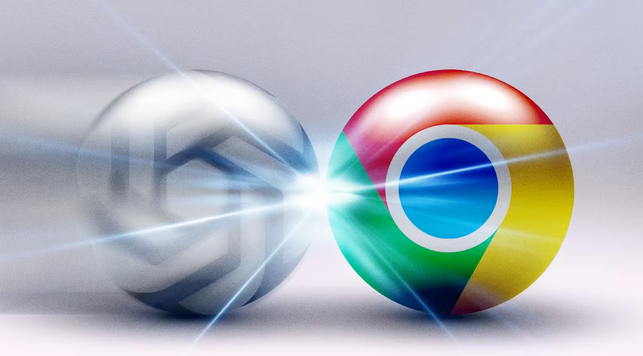谷歌浏览器下载过程中的自动化管理与优化方法
时间:2025-07-16
来源:Chrome官网
详情介绍

1. 设置默认下载路径:打开Chrome浏览器,点击右上角的三个点按钮,在弹出的下拉菜单中选择“设置”选项。在设置页面中,找到“高级”选项并点击展开,在“下载内容”部分,点击“更改”按钮。在弹出的文件浏览窗口中,选择想要设置为默认下载路径的文件夹,然后点击“选择文件夹”按钮,即可完成默认下载路径的更改。
2. 启用多线程下载:在浏览器地址栏输入chrome://flags/,搜索“parallel”,找到“Parallel downloading”选项并将其设置为“Enabled”,然后重启浏览器。这样可以使Chrome同时使用多个线程进行下载,提高下载速度。
3. 安装下载管理器扩展程序:访问Chrome应用商店,搜索并安装如“Download Folder for Chrome”等下载管理器扩展程序。安装完成后,可在该扩展程序的设置中,根据文件类型(如图片、文档、视频等)分别设置对应的下载路径,还能实现暂停、恢复下载,设置下载优先级等功能,支持批量下载和下载任务的计划安排。
4. 优化网络环境:确保使用的网络连接稳定,避免在下载过程中出现网络中断的情况。尽量使用有线网络连接,因为无线网络的稳定性相对较差。同时,关闭其他占用网络带宽的程序和设备,以确保Chrome浏览器能够获得足够的网络资源来进行下载。
5. 清理浏览器缓存和临时文件:定期清理浏览器的缓存和临时文件,可以释放磁盘空间并提高浏览器的性能,从而间接优化下载过程。在浏览器的设置中,找到“隐私设置和安全性”选项,点击“清除浏览数据”,选择清除缓存和其他临时文件即可。
继续阅读